win10系统wifi密码怎么查看wifi密码
的有关信息介绍如下:win10可以在网络连接中查看wifi密码。
1、右击电脑屏幕右下角的wifi图标,在展开的菜单中点击“打开网络和Internet”设置:
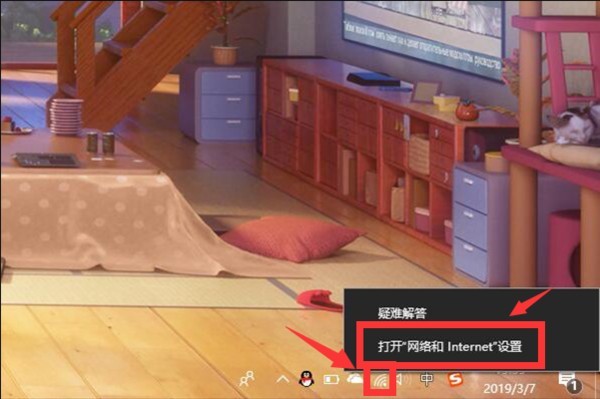
2、在弹出的窗口左侧点击“WLAN”按钮,然后点击窗口右侧的“更改适配器选项”按钮:
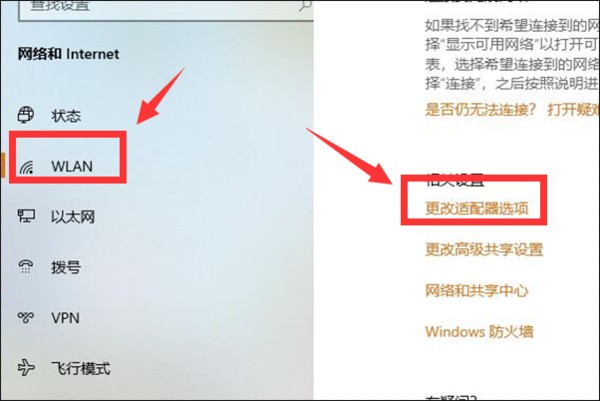
3、在打开的窗口中双击“WLAN”按钮打开WLAN的设置界面:
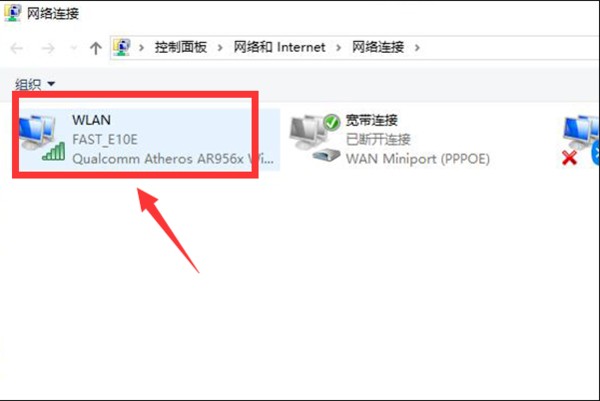
4、在WLAN的设置界面中点击“无限属性”按钮:

5、在打开的窗口中点击顶部导航栏上的“安全”按钮,然后将“显示字符”选中,这时可以看到wifi的密码:

注意事项:
1、在连接免费wifi的时候,一定要注意电脑安全。
2、不要在公共无线WiFi下操作网银等账号。
3、运用公共免费无线WiFi记得下载无线WiFi钥匙,可以实时检测无线WiFi的安全性。
4、尽量不要连接没有密码的无线WiFi。
5、在使用电脑上网的时候,一定不要随意浏览或者下载一些带有病毒的软件。



